I segnaposto sono riferimenti a dati ticket, utente e personalizzati che includi nell’oggetto e nel corpo delle notifiche email. Senza di essi sarebbe impossibile creare messaggi automatizzati. Quando specifichi dei segnaposto, tieni presente che fanno la distinzione tra maiuscole e minuscole. Per l’elenco completo dei segnaposto, consulta Informazioni di riferimento sui segnaposto per le regole aziendali.
Support include regole di sistema per i ticket che eliminano i segnaposto nei trigger di ticket in determinate situazioni. Le regole dei ticket di sistema sono regole predefinite che non puoi cambiare, modificare o ignorare e determinano il comportamento standard di Support. A volte possono dare l’impressione che i segnaposto nei trigger di ticket non funzionino, ma non si tratta di un errore. Queste regole ti proteggono in quanto impediscono agli spammer di usare il tuo account per distribuire messaggi di spam. Consulta Regole di eliminazione di segnaposto.
Articoli correlati:
Uso di segnaposto nelle regole aziendali
I segnaposto possono essere usati in alcune azioni delle regole aziendali, ma non in tutte. Quando i segnaposto sono supportati, sotto il campo viene visualizzato il pulsante Visualizza segnaposto disponibili. I segnaposto sono formattati all’interno di parentesi graffe doppie abbinate. In genere vengono usati nei messaggi di notifica e nelle proprietà dei ticket di riferimento. Se un segnaposto fa riferimento a un campo che non ha un valore, il segnaposto è vuoto nell'automazione, nel trigger o nella macro.
Di seguito è riportato un esempio di come vengono usati i segnaposto in una notifica email:
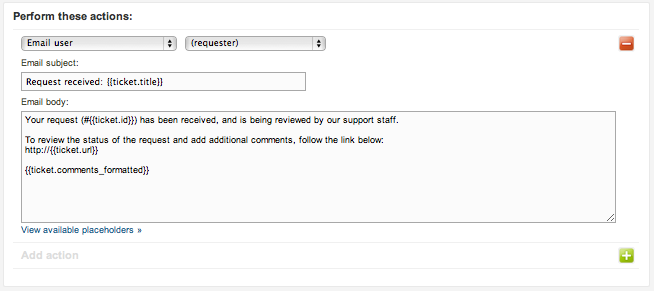
Per l’elenco completo dei segnaposto e per sapere dove possono essere usati, consulta Informazioni di riferimento sui segnaposto di Zendesk Support. Per un maggiore controllo sulla selezione e sulla visualizzazione dei dati dei segnaposto, consulta Liquid markup.
Uso di segnaposto nelle macro
Quando applichi una macro contenente un segnaposto a un ticket, il segnaposto viene valutato in funzione di ciò che è attualmente vero in relazione al ticket. Se il risultato della valutazione restituisce informazioni, queste vengono aggiunte come commento al ticket. Ad esempio, se una macro che restituisce l’ID del ticket viene eseguita su un ticket non salvato (e al quale non è ancora stato assegnato un numero), i commenti del ticket non vengono aggiornati. La macro non viene valutata di nuovo quando il ticket viene salvato. Potresti aggiungere manualmente il segnaposto al ticket usando il segnaposto {{ticket.id}}. Ciò ne consentirebbe la valutazione quando si invia il ticket e il valore restituito dal segnaposto verrebbe aggiunto ai commenti del ticket.
Quando si usano macro con ticket problema e incidente, è spesso necessario usare una barra rovesciata (\) per l’escape del segnaposto in modo che comporti il valore appropriato all’interno dei ticket incidente correlati. Ad esempio: Hello
\{{ticket.requester.first_name}}
Uso di segnaposti per campi personalizzati
I segnaposto vengono generati automaticamente in base alle proprietà di ticket, utente attuale e oggetto personalizzato e sono denominati segnaposto di sistema.
Quando aggiungi campi personalizzati per ticket, utenti, organizzazioni e oggetti personalizzati, questi sono disponibili anche come segnaposto. Puoi usare i segnaposto per i tuoi campi personalizzati come qualsiasi altro segnaposto di sistema. Ogni campo personalizzato ha un ID o una chiave univoco. Quando crei un campo ticket personalizzato, l’ID viene generato automaticamente. Quando crei un campo utente personalizzato, organizzazione personalizzata o oggetto personalizzato, inserisci una chiave univoca che non può essere modificata una volta impostata.
I campi personalizzati non sono inclusi nell’elenco dei segnaposto disponibili, ma tutti i campi personalizzati, tranne i menu a discesa, seguono questo semplice schema di denominazione che fa riferimento all’ID o alla chiave univoci.
| Campi ticket personalizzati | {{ticket.ticket_field_<field ID number>}} |
| Campi utente personalizzati | {{ticket.requester.custom_fields.<field_key>}} |
| Campi organizzazione personalizzati | {{ticket.organization.custom_fields.<field_key>}} |
| Campi oggetto personalizzato | {{custom_object.<object_key>.custom_fields.<field_key>}} |
Ad esempio, un campo ticket personalizzato come quello illustrato di seguito ha il seguente segnaposto:

{{ticket.ticket_field_505156}}
Uso di segnaposto per un campo a discesa personalizzato
Il nome del segnaposto per le opzioni in un elenco a discesa personalizzato segue uno schema differente. Esiste un solo segnaposto per tutte e quattro le opzioni dell’elenco a discesa in quanto è un riferimento all’opzione selezionata. L’ID è per l’elenco a discesa personalizzato in quanto le opzioni non hanno ID. Anche in questo caso si tratta di un riferimento alla singola opzione selezionata.
| Campi ticket a discesa personalizzati Campi a selezione multipla personalizzati del ticket |
|
| Campi utente a discesa personalizzati | {{ticket.requester.custom_fields.<field_key>.title}} |
| Campi organizzazione a discesa personalizzati | {{ticket.organization.custom_fields.<field_key>.title}} |
| Campi menu a discesa oggetto personalizzato | {{custom_object.<object_key>.custom_fields.<field_key>.title}} |
Ad esempio, il segnaposto per un elenco a discesa per un campo ticket personalizzato avrà il seguente aspetto:
{{ticket.ticket_field_option_title_515416}}
Per individuare l'ID o la chiave del campo, consulta Ricerca della chiave del campo o dell’ID campo per un campo personalizzato.
Uso di segnaposto per un campo di relazione di ricerca personalizzato
I campi di relazione di ricerca sono un tipo di campo personalizzato usato per definire le relazioni tra gli oggetti. Sono supportati per tutti gli oggetti Zendesk standard (ticket, utenti e organizzazioni) e per gli oggetti personalizzati.
Oltre a usare i segnaposto per mostrare i dati correlati all’oggetto principale, come il nome di un richiedente del ticket, puoi anche usare i segnaposto per mostrare i dati nei record correlati. Ad esempio, se disponi di un ticket con un campo di relazione di ricerca che punta a un utente, puoi usare i segnaposto per fare riferimento ai dati su quell’utente. Allo stesso modo, puoi usare un segnaposto per fare riferimento ai dati dei ticket tramite il campo di relazione di ricerca di un oggetto personalizzato e viceversa. Ai fini di questi segnaposto, i campi standard del richiedente del ticket e dell’organizzazione vengono trattati come campi di relazione di ricerca.
Per fare riferimento ai dati nei record correlati, usa la chiave del campo di relazione di ricerca. Seguirà lo schema per i campi personalizzati. Vedi esempi.
Puoi anche usare i segnaposto supportati per l’oggetto di destinazione in un campo di relazione di ricerca. Ad esempio, un campo di relazione di ricerca che punta agli utenti può sfruttare i segnaposto dei dati utente.
I segnaposto che fanno riferimento ai dati tramite un campo di relazione di ricerca ticket possono essere usati nei trigger e nelle macro dei ticket. I segnaposto che fanno riferimento ai dati tramite campi di relazione di ricerca oggetto personalizzati possono essere usati nei trigger di oggetti.
Esempi di utilizzo dei segnaposto per recuperare dati da record correlati
Utilizzo del campo Richiedente ticket
Ad esempio, il campo Richiedente in un ticket è funzionalmente un campo di relazione di ricerca che punta a un utente. Se hai definito un campo di relazione di ricerca utente con una chiave campo manager che punta a un altro utente, puoi usare il seguente segnaposto per visualizzare il nome del manager del richiedente dell’asset:
ticket.requester.custom_fields.manager
Potresti anche fare un ulteriore passo avanti perché stai lavorando con il campo richiedente del ticket e creare un’email di conversazione laterale per il manager del richiedente del ticket usando il segnaposto seguente:
ticket.requester.custom_fields.manager.email
Questo è ottimo per i workflow di approvazione, in cui potrebbe essere necessario inviare una notifica al manager o ottenere l’approvazione del manager.
Utilizzo dei campi di relazione di ricerca organizzazione personalizzati
Il campo Organizzazione è un altro campo ticket standard che dal punto di vista funzionale è un campo di relazione di ricerca che punta a un’organizzazione. Puoi usare i campi di relazione di ricerca organizzazione per associare un’organizzazione a un oggetto personalizzato denominato contratto. Quindi puoi sfruttare il campo organizzazione del ticket per recuperare i dati dal record del contratto associato all’organizzazione, che a sua volta (l’organizzazione) è associata al ticket, e usare il segnaposto seguente per comunicare la data di fine del contratto:
{{ticket.organization.custom_fields.contract.custom_fields.end_date}}
Sia il campo ticket del richiedente che quello dell’organizzazione sono casi speciali perché sono campi ticket standard che funzionano come campi di relazione di ricerca. Pertanto, puoi eseguire due "salti" con i segnaposto dei campi di relazione di ricerca per recuperare i dati da un record correlato al record correlato all'oggetto principale. Nell’esempio precedente, il ticket è l’oggetto principale, l’organizzazione del ticket è il primo “salto” e il record del contratto correlato all’organizzazione è il secondo “salto”.
Quando si tratta di campi di relazione di ricerca personalizzati, è possibile avanzare di un solo "salto" il record direttamente correlato all'oggetto principale.
Utilizzo dei campi di relazione di ricerca personalizzati
Un esempio di utilizzo dei campi di relazione di ricerca personalizzati potrebbe essere un campo di relazione di ricerca ticket con una chiave di campo 2698798899085 che punta a un oggetto personalizzato denominato Ordine. L’oggetto Ordine ha un campo a discesa personalizzato con la chiave del campo order_status. Per fare riferimento allo stato del record Ordine associato al ticket, usa il segnaposto seguente:
{{ticket.ticket_field_2698798899085.custom_fields.order_status.title}}
Quando si utilizzano campi a discesa, è necessario includere .title nel segnaposto per restituire il valore selezionato.
Uso di segnaposto per un campo casella di spunta personalizzato
Puoi usare i segnaposto in combinazione con Liquid markup per verificare se una casella di spunta (campo personalizzato) è stata selezionata in un ticket e fornire un output personalizzato in base allo stato della casella di spunta (selezionato o non selezionato).
Quando usi le istruzioni Liquid markup if/else/case per i campi ticket personalizzati di casella di spunta, ricorda che il campo di casella di spunta ha un valore 0 o 1 e non false o true. Ad esempio:
{% if ticket.ticket_field_<insert field_id here> contains 1 %}
checkbox is checked
{% else %}
checkbox is unchecked (or null)
{% endif %}